विषय-सूचि
एमएस पेंट क्या है? (what is ms paint in hindi)
एमएस पेंट एक ड्राइंग टूल है। इसके अंदर आप कोई भी चीज ड्राइंग कर सकते हैं यानि किसी भी तरह का इसके अंदर आप पिक्चर यानि चित्र बना सकते हैं, और बने हुए चित्र पिक्चर को आप चाहे तो इसमें एडिट भी कर सकते हैं।
इसमें कुछ ऐसे टूल्स होते हैं जिनके मदद से ड्राइंग बनाये जाते हैं और एडिट भी कर सकते हैं।
यह लगभग माइक्रोसॉफ्ट के सभी विंडोज में पहले से ही होता है यानि कंप्यूटर में पहले से ही होता है क्योंकि यह सिस्टम सॉफ्टवेयर के अंदर आता है।
इसका रन कमांड mspaint और pbrush है। वैसे यह कंप्यूटर में पेंट के नाम से ही होता हैं। लेकिन इसका पूरा नाम माइक्रोसॉफ्ट पेंट है, इसे एमएस पेंट भी कहा जाता है।
कई बार आपको एमएस पेंट में चित्र के साथ कुछ टेक्स्ट डालने कि जरूओर्त भी महसूस हुई होगी। लेकिन क्या आपको पता है आप एमएस पेंट में अगर कोई टेक्स्ट डालना चाहें या कुछ टाइप करना चाहें तो वो भी कर सकते है। इसकी पूरी प्रक्रिया हम आपको समझाएंगे।
टेक्स्ट टूल क्या है? (text tool in ms paint in hindi)
ड्राइंग टूल के अलावे एमएस पेंट आपको एक टेक्स्ट टूल कि भी सुविधा देता है। एमएस पेंट टेक्स्ट टूल आपको साधारण रूप से पेंट ड्राइंग, चित्र, आकृतियां आदि में टेक्स्ट जोड़ने की सुविधा प्रदान करता है।
इसके द्वारा आप टेक्स्ट की कुछ formatting जैसे बोल्ड, इटैलिक, अडरलाइन आदि कर सकते है।
इसके अलावा फॉन्ट की दिखावट, आकार और रंग में भी आप बदलाव कर सकते है।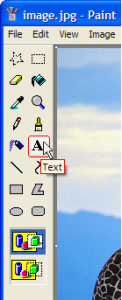
यूँ समझ लीजिये कि एमएस पेंट में में टेक्स्ट लिखने के लिए जिस टूल को उपयोग में लिया जाता है उसे ही टेक्स्ट टूल के नाम से जानते है।
इसके द्वारा आप पेंटमें कहीं भी अपनी पसंद का इक्षित टेक्स्ट लिख सकते हैं। टेक्स्ट टूल में टेक्स्ट के लिए कई तरह के अन्य टूल्स भी होते है।
इनके द्वारा आप टेक्स्ट को लिखने या जोड़ने की कुछ Formatting कर सकते है।
एमएस पेंट टेक्स्ट टूल की मदद से आप पेंट ड्राइंग, आकृतियां में अपनी पसंद का टेक्स्ट लिख सकते है। इसके अलावा किसी खाली जगह पर भी टेक्स्ट लिख सकते हैं।
एमएस पेंट में टेक्स्ट कैसे जोड़ें? (how to type in ms paint in hindi)
अब हम आपको बताएँगे कि कैसे आप एमएस पेंट में टेक्स्ट टूल का प्रयोग कर के टेक्स्ट डाल सकते बैन या फिर लिख सकते हैं।
- सबसे पहले आपके पेंट विंडो में बायीं तरफ दिख रहे टूलबार में से टेक्स्ट वाला आइकॉन सेलेक्ट करें।
- अप अपने चित्र वाले जगह पर वहां क्लीक करें जहां आप टेक्स्ट डालना चाहते हैं। आपको यहाँ पर एक आयत दिखेगा जो आपके द्वारा डाले गये टेक्स्ट के लिए बाउंड्री का काम करता है। आप अगर इस आयत को कहीं और प्लेस करना चाहते हैं तो माउस के प्रयोग से इसे ड्रैग कर के ऐसा कर सकते हैं।
 अगर आप इसका आकार बदलना चाहते हैं यानी बढ़ाना या घटाना चाहते हैं तो इसकी बाउंड्री के कोनों को माउस द्वारा ड्रैग कर के ऐसा कर सकते हैं।
अगर आप इसका आकार बदलना चाहते हैं यानी बढ़ाना या घटाना चाहते हैं तो इसकी बाउंड्री के कोनों को माउस द्वारा ड्रैग कर के ऐसा कर सकते हैं। - टेक्स्ट बाउंड्री ड्रा करने के बाद आपके सामने स्क्रीन पर एक फ्लोटिंग विंडो खुल जाएगा जिसे टेक्स्ट टूलबार भी कहते हैं। इसमें आप अपने द्वारा डाले जाने वाले टेक्स्ट का फॉन्ट, आकार और रंग चुन सकते हैं।

- अगर आप टेक्स्ट का रंग चुनना चाहते हैं तो विंडो में सबसे नीचे रंग वाले आप्शन में जाकर अपना पसंददीदा रंग चुन सकते हैं।
 अगर आप रंगों में अपने हिसाब से बदलाव करना चाहते हैं तो किसी भी रंग के बॉक्स पर डबल क्लीक करें जिसके बाद Edit Colors का आप्शन आयेगा और आप रंग को एडिट कर सकते हैं।
अगर आप रंगों में अपने हिसाब से बदलाव करना चाहते हैं तो किसी भी रंग के बॉक्स पर डबल क्लीक करें जिसके बाद Edit Colors का आप्शन आयेगा और आप रंग को एडिट कर सकते हैं।
इस लेख से सम्बंधित यदि आपका कोई भी सवाल या सुझाव है, तो आप उसे नीचे कमेंट में लिख सकते हैं।


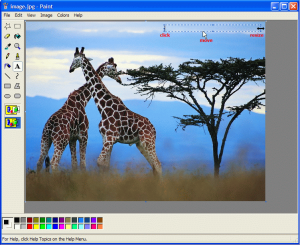 अगर आप इसका आकार बदलना चाहते हैं यानी बढ़ाना या घटाना चाहते हैं तो इसकी बाउंड्री के कोनों को माउस द्वारा ड्रैग कर के ऐसा कर सकते हैं।
अगर आप इसका आकार बदलना चाहते हैं यानी बढ़ाना या घटाना चाहते हैं तो इसकी बाउंड्री के कोनों को माउस द्वारा ड्रैग कर के ऐसा कर सकते हैं।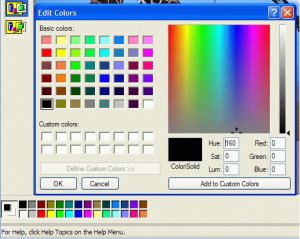 अगर आप रंगों में अपने हिसाब से बदलाव करना चाहते हैं तो किसी भी रंग के बॉक्स पर डबल क्लीक करें जिसके बाद Edit Colors का आप्शन आयेगा और आप रंग को एडिट कर सकते हैं।
अगर आप रंगों में अपने हिसाब से बदलाव करना चाहते हैं तो किसी भी रंग के बॉक्स पर डबल क्लीक करें जिसके बाद Edit Colors का आप्शन आयेगा और आप रंग को एडिट कर सकते हैं।